Заощаджує час програмне та апаратне забезпечення, що допомагає 200 мільйонам користувачів щороку. Настанови, поради, новини та поради щодо покращення технічного життя.
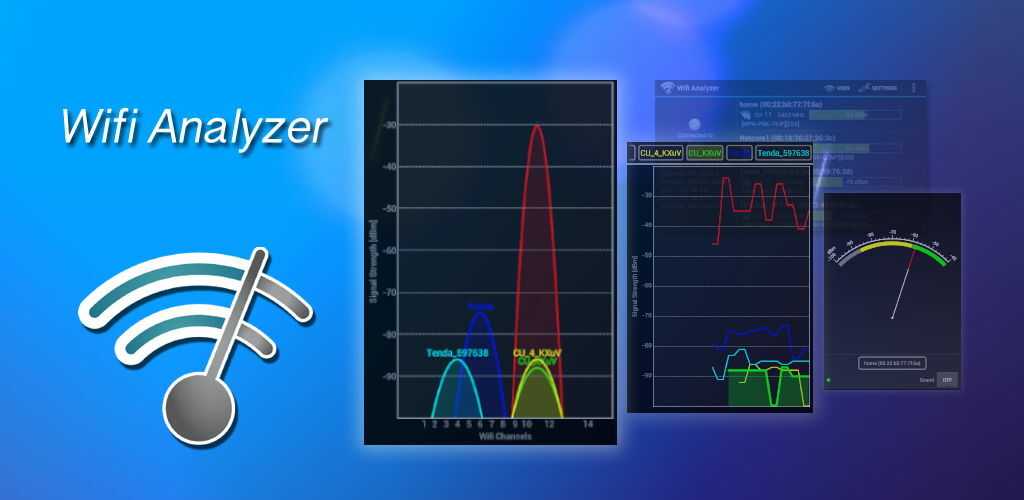
Цей додаток розроблений Меттом Хафнером і має в середньому 4,3 із 5 зірок, отриманих за відгуками більше 800 людей.
Перше, що вам потрібно зробити, коли ви відкриваєте це програмне забезпечення, це встановити своє місцезнаходження.
WiFi Analyzer покаже вам спливаюче вікно, де він запитає вас про це. Він має 3 різні вкладки для 3 різних дій: підключений, аналіз та мережі.
Сторінка "Підключений" надає інформацію про поточне з’єднання Wi-Fi.
У верхній області ви знайдете графік якості з'єднання на основі швидкості зв'язку та рівня сигналу в негативних дБм.
Він також відображає різні піктограми, які вказують на погану швидкість зв'язку, поганий канал, поганий зв’язок, відсутність підключення до Інтернету та незахищені зв’язки.
У нижньому меню ви маєте кнопку для перемикання між індикатором стану та швидкості зв'язку.
Отримайте більше від Analyzer
Швидкість зв'язку показує поточну та максимальну швидкість поточного сеансу, а режим стану - лише відсоток поліпшення. Якщо цей відсоток становить 100%, це означає, що якість вашого з’єднання це не вплинуло.
Сторінка аналізу - це місце, де ви можете вносити зміни для кращого зв’язку.
Ви можете отримати доступ до графіки та рейтингу каналів, ви можете переключатися між каналами, а також перемикатися між діапазонами частот.
Щоб краще зрозуміти еволюцію вашого з’єднання, у вас є повний доступ до налаштування кольорів графіки та SSID / MAC.
Ви також можете відфільтрувати ідентифікатори SSID, показані на графіці, за мінімальними смугами сигналу, діапазоном частот, перекриттям, методом WiFi та типом мережі.
Це програмне забезпечення має різні функції, такі як увімкнення адаптера, запобігання вимкненню екрана та забезпечення виявлення постачальниками точок доступу. Єдиним недоліком цієї програми є велика кількість оголошень.
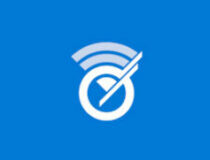
Аналізатор WiFi
Визначте проблеми з Wi-Fi та без зусиль знайдіть найкращий канал для вашого маршрутизатора!
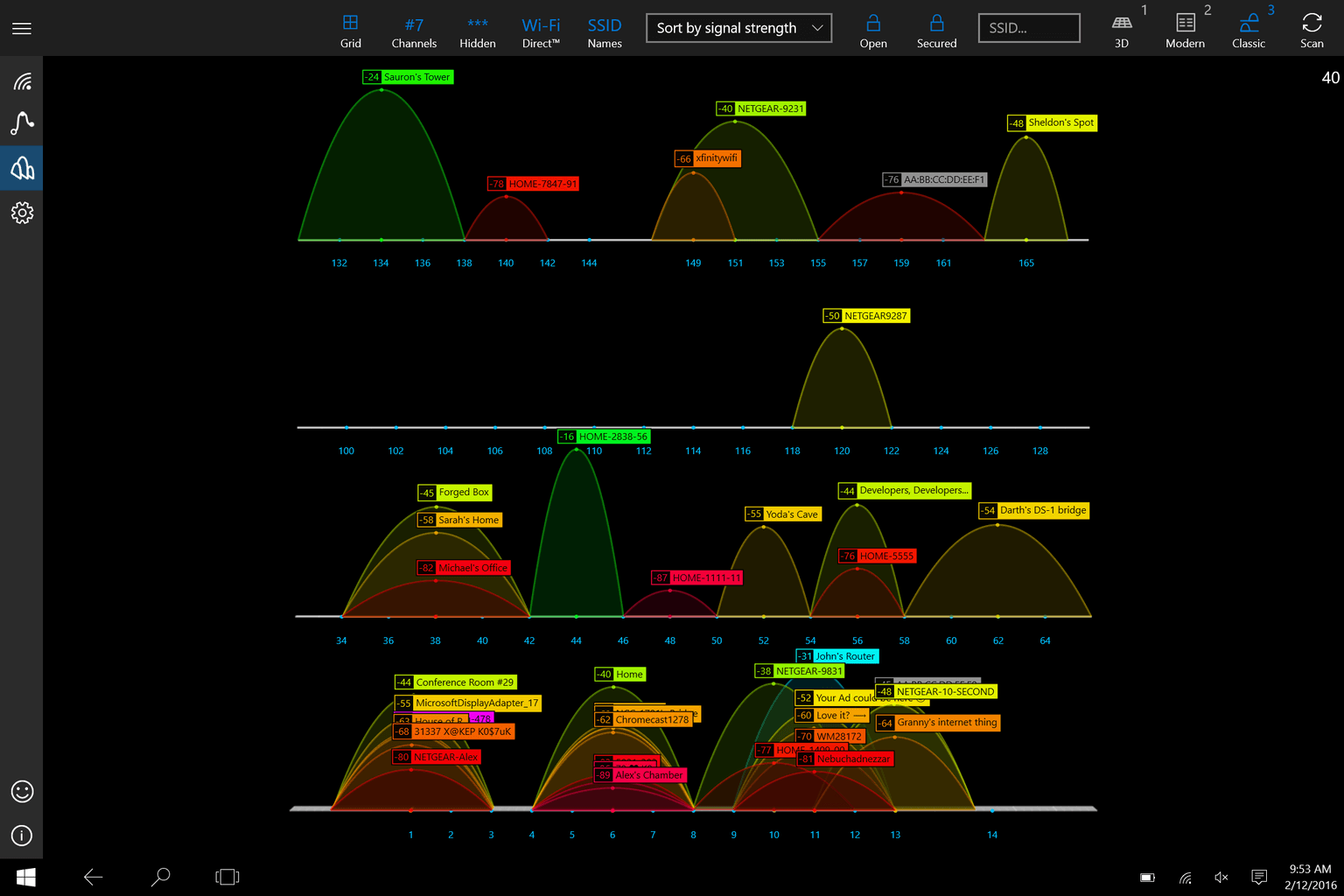
Програмне забезпечення Wi-Fi Commander отримало в середньому 4,6 бала з 5 із 490 відгуків.
Інтерфейс дуже простий у використанні для будь-якої категорії користувачів, оскільки засоби поділяються на 4 категорії: Мережі, Монітор, Аналіз 3D та Налаштування.
Вкладка Мережа містить список усіх доступних з'єднань та їх деталі. Щоб побачити всі деталі, доступні для певного з'єднання, все, що вам потрібно зробити, це натиснути на це з'єднання.
Це відкриє спливаюче вікно, де ви знайдете все, що вам потрібно знати про нього, наприклад, BSSID, інтервал маяка та виявлений час.
Запустіть сканування системи, щоб виявити потенційні помилки

Завантажте Restoro
Інструмент для ремонту ПК

Клацніть Почніть сканування знайти проблеми з Windows.

Клацніть Відремонтувати все виправити проблеми із запатентованими технологіями.
Запустіть сканування ПК за допомогою інструменту відновлення, щоб знайти помилки, що спричиняють проблеми із безпекою та уповільнення роботи. Після завершення сканування процес відновлення замінить пошкоджені файли новими файлами та компонентами Windows.
З цього ж спливаючого вікна ви можете підключати або відключати SSID.
Отримайте більше від командира
На вкладці мережі також є система, яка сканує якість з'єднання. Це надає деталі останнього сканування.
Це корисно лише тоді, коли ви хочете дізнатись деякі подробиці про якість з'єднання. Якщо ви хочете спостерігати за його прогресом у режимі реального часу, на сторінці Monitor and Analyze 3D регулярно відображатимуться дані про якість з'єднання.
У верхній частині цієї вкладки ви знайдете такі деталі, як час останнього сканування та загальна кількість точок доступу. У цьому меню ви також можете налаштувати відображувану інформацію.
Вкладка "Монітор" присвячена виключно вивченню зв'язку. На цій сторінці ви знайдете різну графіку, яка відображатиме розвиток зв’язку в режимі реального часу.
На цій вкладці є різні фільтри, які допоможуть вам налаштувати відображувані деталі та переключитися між діапазонами 2,4 та 5 ГГц.
На вкладці Аналіз 3D ви можете знайти 3D-графіки використання каналів як для 2,4, так і для 5,0 ГГц на одній сторінці.
На цій вкладці також є настроювані фільтри для деталей та технічних характеристик. Графіки можна переглядати в класичному або сучасному стилі, щоб зменшити труднощі їх читання.
На вкладці Налаштування ви можете змінити візуальну тему для графічного інтерфейсу та вибрати адаптер WiFi.
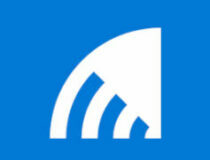
WiFi Commander
Аналізатор розподілу каналів 3D, моніторинг сигналів у реальному часі та багато іншого!
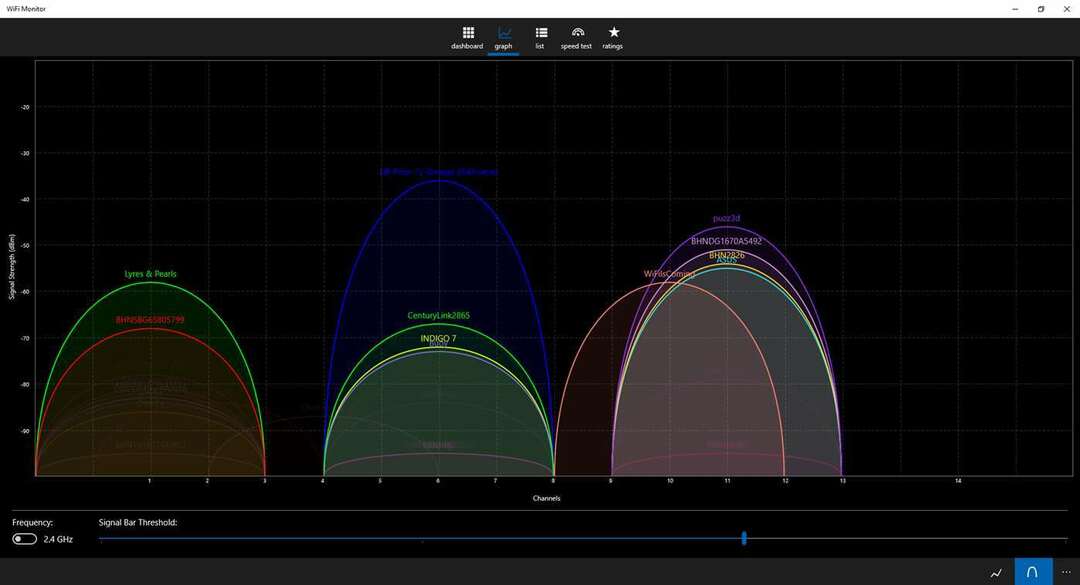
Wi-Fi Monitor - це програмне забезпечення, опубліковане розробником VoiceWake та GrooveGrid Марком Ріццо. Він має середній рейтинг 4,7 з 5 із понад 100 відгуків.
Ця програма складається з 5 вкладок для спрощення роботи: інформаційна панель, графік, список, тест швидкості та рейтинги. Усі сторінки супроводжуються суперечливими іменами та піктограмами, якими можуть користуватися навіть найдосвідченіші користувачі.
Вкладка "Інформаційна панель" більше схожа на головне меню, де відображається інформація про поточну мережу. Сюди входять назва мережі, потужність сигналу, частота, шифрування, час безвідмовної роботи, інтервал маяка тощо.
За замовчуванням програмне забезпечення переходить на вкладку Графік, де ви можете бачити графіку із сигналом кожної мережі.
Отримайте більше від монітора
У нижній частині у вас є кнопка для переключення між діапазонами 2,4 ГГц та 5,0 ГГц і регулювання порога смуги для зменшення низьких сигналів.
На вкладці Список ви знайдете список із усіма доступними мережами та кілька деталей про них. Якщо натиснути на мережу, ви зможете переглянути виявленого постачальника точки доступу та підключитися до них за допомогою програми.
На вкладці Тест швидкості ви можете запустити процес вимірювання швидкості мережі. Таким чином, ви можете побачити швидкість завантаження та завантаження файлів у будь-який момент.
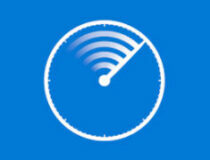
Монітор WiFi
Огляньте мережі Wi-Fi поблизу та виберіть ту, яка найкраще відповідає вашим потребам!
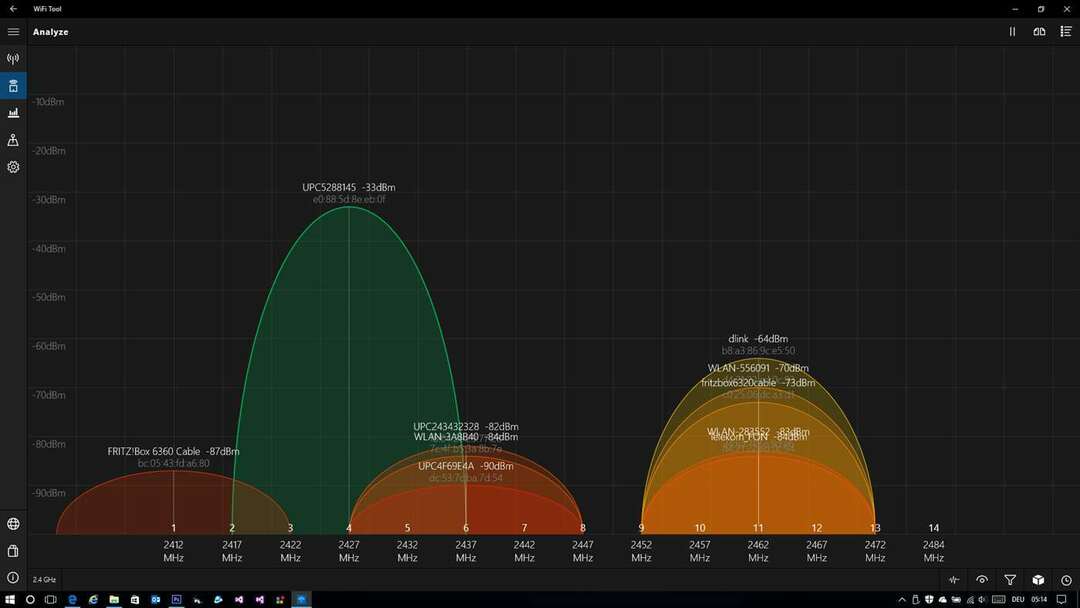
Інструмент Wi-Fi опублікував розробник додатків Network Data та HD-POS Хельге Магнус Кек. Він має найвищий рейтинг серед усіх програм, представлених на сьогодні.
Йому вдалося отримати в середньому 4,7 з 5 із майже 300 відгуків. Інтерфейс структурований на 4 вкладки (WLAN, Аналіз, Трафік та Налаштування), які можна знайти в лівій частині діалогового вікна.
На вкладці WLAN відображатиметься список усіх доступних SSID із відповідними даними. Коли ви підключені до мережі, SSID відображатиметься у верхній частині діалогового вікна.
У цій же області ви знайдете ярлики та фільтри для налаштування відображуваної інформації, а також кнопку роз'єднання, щоб розірвати з'єднання в будь-який час.
Після натискання будь-якого SSID із доступних мереж відкриється нове меню ліворуч у вашому діалоговому вікні. Тут ви знайдете всю інформацію, необхідну для структурування у графіках та таблицях.
Все, що вам потрібно зробити, щоб підключитися до однієї з доступних мереж, це клацнути правою кнопкою миші на потрібній мережі.
Отримайте більше від Інструменту Wi-Fi
На сторінці аналізу ви можете знайти різні графічні зображення, що відображають еволюцію вашого з’єднання, яке може бути перетворено між 2,4 ГГц та 5,0 ГГц.
Перший графік - це використання каналу, але ви також можете змінити його на лінійний графік, який покаже вам потужність сигналу з часом.
У нижній частині діалогового вікна є набір фільтрів для налаштування та налаштування відображуваної інформації. Більше того, ви можете вибрати 3D-презентацію для кожної графіки.
У верхній частині діалогового вікна ви можете знайти ярлик для функції, яка активує режим розділеного перегляду, де ви можете одночасно переглядати два типи графіки.
Крім того, у цій області ви знайдете ярлик до списку мереж, тому вам не доведеться переходити на вкладку WLAN. Ви можете поєднати цю функцію з розділеним поданням, щоб мати 2 графіки та мережевий список на одному екрані.
Вкладка Трафік присвячена області використання даних. Ця функція вимірює кількість завантажень та завантажень з кожного сеансу у вигляді стовпчикової діаграми.
У головному графічному меню ви можете вибрати період часу, який потрібно проаналізувати. Цей атрибут доступний навіть для мереж, до яких ви раніше підключалися.
На поточній плитці ви можете вибрати 2 поля для відображення. Крім того, ви можете налаштувати Інструмент Wi-Fi надсилати повідомлення кожного разу, коли ви підключаєтесь або відключаєтеся від бездротової мережі.

Інструмент WiFi
Об’єднайтеся з найпотужнішим Wi-Fi аналізатором і знайдіть найкращі канали для вашої мережі.
У цій статті ми представили найкращі сканери Wi-Fi, які полегшать вам життя.
Вони допоможуть вам контролювати ваш трафік, швидкість завантаження та силу сигналу вашого маршрутизатора, серед інших дивовижних функцій, про які ми вже детально розповідали вище.
Перевірте їх усі, і якщо у вас є якісь додаткові пропозиції чи запитання, не соромтеся залишати їх у розділі коментарів нижче.
© Copyright Windows Report 2021. Не пов'язано з Microsoft
![3 найкращі програми ретранслятора Wi-Fi для ПК [Посібник 2021]](/f/837edfb670f47e4ab4809b240b993ca3.jpg?width=300&height=460)

![5 найкращих сканерів каналів WiFi [Windows 10, Mac]](/f/7e6d03708a6d0142564f6eb5edb7a7fa.jpg?width=300&height=460)